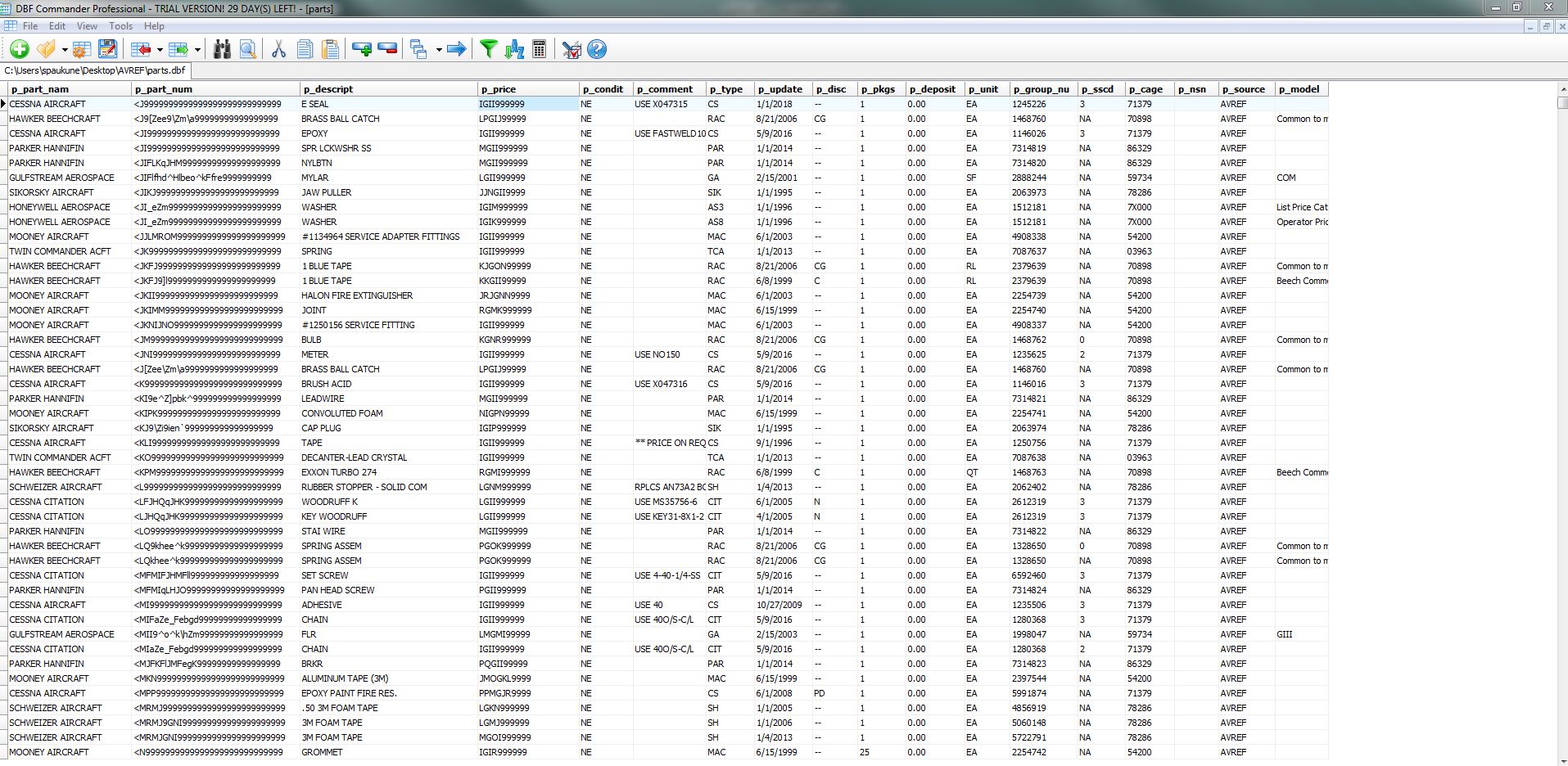- Los archivos DBF se pueden abrir y editar con programas como Excel, LibreOffice, Access y visores especializados.
- Las soluciones varían según tus necesidades: desde visualización rápida hasta edición avanzada y exportación de datos.
- Es fundamental elegir la herramienta adecuada para evitar pérdidas de datos o problemas de compatibilidad.

Si alguna vez te has encontrado con un archivo con la extensión .dbf en tu ordenador y no sabes cómo abrirlo ni para qué sirve, no eres el único. Los archivos .dbf forman parte de un legado de formatos de bases de datos que aún hoy siguen utilizándose en ámbitos como la gestión empresarial, la ciencia, el análisis de datos o incluso en programas de software técnico. Aunque puedan parecer algo anticuados, estos archivos siguen siendo muy útiles y, sobre todo, suelen ser necesarios para acceder a información importante.
En este artículo vas a encontrar explicaciones sencillas y detalladas sobre qué es exactamente un archivo .dbf, cómo puedes abrirlo paso a paso en distintos programas, cuál es la mejor opción en función de tus necesidades e incluso diversos métodos alternativos por si tienes problemas de compatibilidad. Todo ello explicado con un lenguaje natural y cercano, alejándonos del típico manual farragoso, y apoyándonos en las soluciones que ofrecen los programas más conocidos y las recomendaciones de expertos y foros técnicos.
¿Qué es un archivo .dbf y por qué sigue usándose?
Un archivo con extensión .dbf es, en esencia, un archivo de base de datos que almacena información ordenada en tablas, muy similar a lo que encontrarías en una hoja de cálculo. Nació junto al software dBASE, un sistema pionero en la gestión de bases de datos, y con los años se hizo tan popular que muchos otros programas lo adoptaron como estándar para el intercambio de datos. Microsoft Excel, Access, FoxPro, Visual dBase e incluso sistemas de información geográfica y programas científicos han utilizado y siguen aceptando archivos .dbf.
La razón de su vigencia es su gran simplicidad, eficiencia y su compatibilidad cruzada entre diferentes programas y sistemas operativos. Por eso, aunque han surgido nuevos formatos, el .dbf todavía es habitual cuando se intercambian datos entre aplicaciones, especialmente en entornos donde la solidez y la durabilidad son importantes.
Principales programas para abrir archivos .dbf
Existen diferentes formas y programas para abrir un archivo .dbf dependiendo de tus necesidades y de los recursos disponibles. A continuación, te explicamos las opciones más recomendadas y sus particularidades.
Abrir archivos .dbf con Microsoft Excel
- Desde hace años, Excel ha sido una de las opciones más populares para abrir archivos .dbf de manera rápida, especialmente porque muchos usuarios ya disponen de este programa.
- Para abrirlo simplemente hay que ir a Archivo > Abrir, buscar el fichero con extensión .dbf y seleccionarlo.
- Los datos suelen aparecer organizados en filas y columnas. Sin embargo, en algunos casos pueden surgir problemas con los caracteres especiales o la codificación (por ejemplo, cuando el archivo no está en UTF-8), lo que genera símbolos extraños o errores al mostrar determinados datos.
- Por ello, si necesitas mantener intacta la estructura o tienes problemas con los caracteres, tal vez convenga usar otras opciones especializadas.
LibreOffice Calc: una alternativa gratuita y compatible
- Otra alternativa muy empleada es LibreOffice Calc, el equivalente gratuito y de código abierto a Excel, que también permite abrir directamente archivos .dbf.
- El proceso es similar: basta con acceder a Archivo > Abrir y seleccionar el fichero .dbf.
- Al abrirlo, se activa el diálogo para importar archivos dBASE, donde puedes ajustar la configuración si deseas personalizar la importación de campos.
- Una vez aceptes, el archivo se abrirá como una hoja de cálculo. Ten en cuenta que las fórmulas y el formato personalizado se pierden cuando guardas o vuelves a exportar a .dbf, ya que es un formato centrado en datos puros.
DBF Viewer 2000: una solución profesional
- Si vas a trabajar de forma habitual con este tipo de archivos o necesitas capacidades avanzadas de edición, visualización o exportación, programas como DBF Viewer 2000 marcan la diferencia.
- Este software especializado permite abrir, editar e incluso modificar la estructura de los archivos .dbf (añadir, borrar, renombrar, reorganizar campos y mucho más) con facilidad y rapidez, independientemente del tamaño del archivo.
- Destaca por su velocidad de procesamiento y una interfaz intuitiva, facilitando incluso a los menos experimentados la gestión eficiente de bases de datos complejas.
- DBF Viewer 2000 soporta la importación de datos desde formatos tan variados como TXT, CSV, Paradox o Excel y exporta a una amplia gama de formatos: XLS, CSV, SQL, XML, HTML, así como scripts para los principales sistemas de gestión de bases de datos.
- Funciona en todas las versiones modernas de Windows y permite automatizar tareas por línea de comandos, lo cual es ideal para usuarios avanzados o para trabajos repetitivos.
- Además, facilita la limpieza de datos duplicados y la edición de campos memo en diferentes variantes de dBASE y FoxPro.
Microsoft Access: ideal para importar y trabajar con tablas
- Otra opción muy potente es Microsoft Access, especialmente si necesitas importar los datos del archivo .dbf a una base de datos relacional más moderna o simplemente trabajar con ellos de forma más estructurada.
- Access permite importar y vincular archivos dBASE en varios formatos (dBASE III, IV, 5 y 7), aunque es importante que tengas la versión adecuada o las actualizaciones correspondientes, como exigen las últimas ediciones de Office y Microsoft 365.
- El proceso se realiza a través de la sección Datos externos, seleccionando ‘Importar & vínculo’, eligiendo el tipo de archivo dBASE y localizando el archivo .dbf.
- Puedes elegir entre importar el archivo (creando una nueva tabla en tu base de datos) o vincularlo, manteniéndolo actualizado con el archivo .dbf de origen.
- Access asigna automáticamente los encabezados de columna, incluso si el archivo dBASE original no los incluye, y soporta nombres de archivo largos en las versiones más recientes.
Trabajar con archivos .dbf en LibreOffice Base
- LibreOffice Base también permite gestionar bases de datos .dbf, asociando carpetas completas como fuentes de datos y trayendo cada archivo .dbf como una tabla independiente.
- Paso a paso: debes crear una nueva base de datos en LibreOffice Base y en el proceso de configuración seleccionar el tipo ‘dBASE’, especificando la carpeta donde se encuentran los archivos .dbf.
- Una vez finalizado este proceso, cada archivo .dbf aparecerá como una tabla, accesible y editable desde LibreOffice Base.
Acceso a archivos .dbf con Python
- Si trabajas en ciencia de datos o automatización, es probable que prefieras manejar los archivos .dbf directamente desde Python. Existen librerías como dbfread que te permiten leer y manipular archivos .dbf de manera eficiente.
- En apenas unas líneas de código puedes abrir un archivo .dbf, recorrer sus registros y convertir la información a un DataFrame de pandas para trabajarla cómodamente, exportarla o integrarla en flujos de trabajo más complejos.
- Este método es muy flexible y potente, ideal si tienes que procesar grandes volúmenes de datos, automatizar tareas o integrarte con bases de datos modernas.
Errores frecuentes y cómo solucionarlos
Trabajar con archivos .dbf puede conllevar algunos obstáculos, pero la mayoría tienen solución sencilla. A continuación, te explicamos las problemas más comunes y sus alternativas.
- Carácteres extraños o errores de codificación: Si al abrir un .dbf en Excel o LibreOffice Calc ves símbolos raros, suelen estar relacionados con la codificación del archivo o el idioma. Prueba a importar el archivo seleccionando manualmente la codificación o utiliza un visor especializado como DBF Viewer 2000 que te permita definirla correctamente.
- Pérdida de formato o de fórmulas: Recuerda que al abrir archivos .dbf en hojas de cálculo, sólo se importan los datos. Si necesitas conservar fórmulas, deberás exportarlas por separado o añadirlas a posteriori.
- Dificultad para conectar con bases de datos modernas: Si quieres llevar los datos de un .dbf a sistemas como Oracle o SQL Server, lo más recomendable es abrir el archivo con Access o LibreOffice, exportar a CSV o Excel y luego importar desde el nuevo sistema.
- Archivos demasiado grandes o lentos de manejar: En estos casos, utiliza software especializado como DBF Viewer 2000, o bien programa la lectura desde Python para procesar sólo los registros que necesites.
Paso a paso: cómo abrir un archivo .dbf en los principales programas
En Microsoft Excel
- Abre Excel y selecciona Archivo > Abrir.
- En el selector de archivos, elige el tipo dBASE file (*.dbf) o selecciona ‘Todos los archivos’ y localiza tu fichero .dbf.
- Haz clic en Abrir. Si ves caracteres raros, prueba a importar el archivo desde Datos > Desde texto y selecciona la codificación correcta.
En LibreOffice Calc
- Abre LibreOffice Calc y ve a Archivo > Abrir.
- Elige el archivo .dbf.
- En el diálogo de importación, revisa la configuración de campos y la codificación si fuese necesario.
- Pulsa Aceptar y ya tendrás el archivo disponible.
En DBF Viewer 2000
- Instala y abre DBF Viewer 2000.
- Haz clic en Abrir archivo y selecciona el .dbf.
- A partir de aquí puedes visualizar, editar, exportar o modificar su estructura con total flexibilidad.
En Microsoft Access
- Accede a Datos externos > Más > archivo dBASE.
- Selecciona tu archivo .dbf en el cuadro de diálogo correspondiente.
- Decide si quieres importar el archivo como tabla nueva o vincularlo y pulsa Aceptar.
- Ya puedes trabajar con los datos en Access, hacer consultas y exportar a otros formatos.
En LibreOffice Base
- Crea una nueva base de datos con Archivo > Nuevo > Base de datos.
- Selecciona como tipo de base de datos ‘dBASE’ en la configuración inicial.
- Elige la carpeta donde se encuentran los archivos .dbf y finaliza el asistente.
- Cada archivo .dbf será una tabla accesible desde LibreOffice Base.
Edición y exportación de archivos .dbf
Además de abrir archivos .dbf, es frecuente querer editarlos y, tras ello, guardarlos o exportarlos a otros formatos. Algunas de las principales opciones son:
- Con DBF Viewer 2000: permite editar tanto los contenidos como la estructura del archivo (añadir/quitar campos, modificar nombres, etc.) y exportar a Excel, CSV, SQL, XML, HTML, entre otros formatos. También soporta automatización por línea de comandos, ideal para tareas repetitivas o en lote.
- Desde LibreOffice Calc: puedes modificar los datos como en cualquier hoja de cálculo y guardar como dBASE file desde Archivo > Guardar como. Solo recuerda que no se soportan fórmulas complejas ni formatos especiales en .dbf.
- En Microsoft Access: tras importar o vincular el archivo, puedes editar la tabla y, si lo necesitas, exportar a otros formatos como Access, Excel o CSV.
Importar archivos .dbf en otros sistemas y programas
Para usar un archivo .dbf en otros entornos, considera lo siguiente:
- Convierte el archivo a CSV o Excel usando programas como LibreOffice, Access o DBF Viewer 2000, y luego impórtalo en el sistema de destino.
- Si soportan archivos .dbf de forma nativa (como algunos programas antiguos de SIG o gestión), simplemente selecciona el archivo y realiza el proceso de importación.
- Para sistemas como Oracle o SQL Server, normalmente será necesario un paso intermedio: abrir el .dbf con un programa compatible, exportar a un formato estándar y después importar los datos en la base de datos.
Trucos y recomendaciones para trabajar sin problemas
- Haz siempre una copia de seguridad del archivo original antes de modificarlo, especialmente si vas a exportar, editar o reconstruir su estructura.
- Al trabajar con archivos grandes o antiguos, emplea software especializado para evitar corrupción o pérdida de información.
- Ante problemas de compatibilidad, prueba a abrir el archivo en otro programa, o utiliza librerías de programación como dbfread si tienes conocimientos técnicos.
- Para automatizar tareas sobre múltiples archivos .dbf, la automatización por comandos en programas como DBF Viewer 2000 puede ahorrarte muchas horas de trabajo manual.
Redactor apasionado del mundo de los bytes y la tecnología en general. Me encanta compartir mis conocimientos a través de la escritura, y eso es lo que haré en este blog, mostrarte todo lo más interesante sobre gadgets, software, hardware, tendencias tecnológicas, y más. Mi objetivo es ayudarte a navegar por el mundo digital de forma sencilla y entretenida.